win11安装不符合要求怎么办的解决方法[多图]
教程之家
Win11
有不少使用旧电脑的用户也想要体验win11系统的功能,但是在windows11系统安装过程中,遇到win11安装不符合要求的情况导致win11安装失败怎么办。下面看看win11安装不符合要求怎么办的解决方法吧。
一、如果是提示不符合官方win11要求的情况下,我们可以通过pe安装适配版的win11系统使用即可。具体的安装步骤如下:
1、首先制作u盘启动盘,在一台可用的电脑上下载安装好系统工具打开,插入一个8g以上的空白u盘,选择制作系统打开。
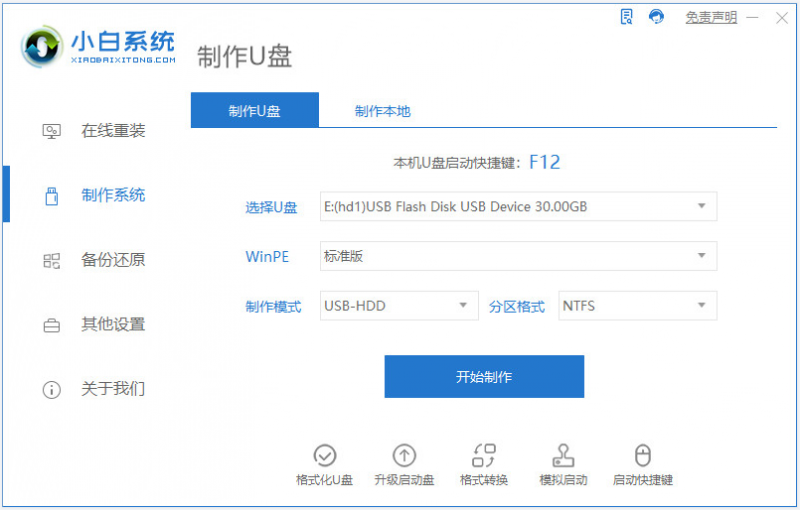
2、然后就可以选择需要安装的win11纯净版原版系统点击开始制作。
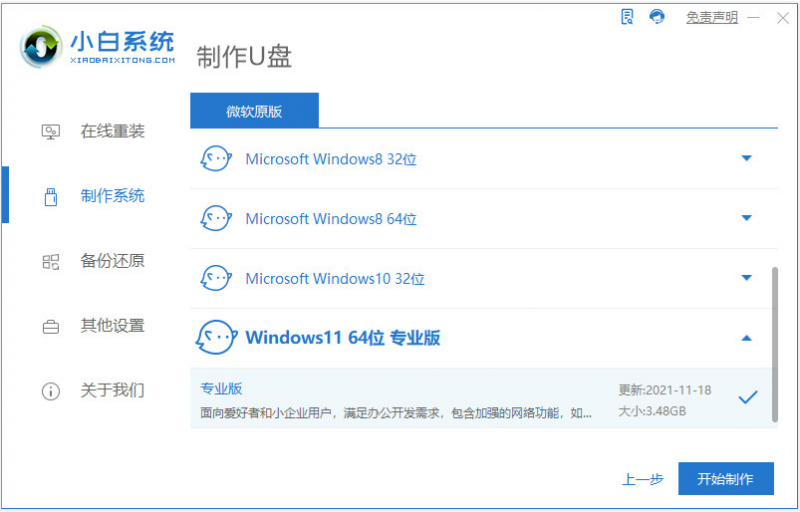
3、等待制作u盘启动盘完成后,先查看需要安装的电脑的启动快捷键是多少,再拔出u盘退出。
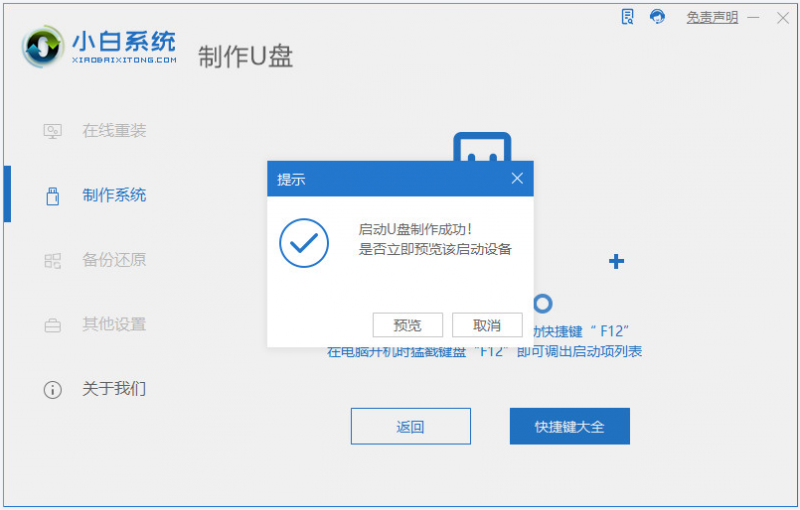
4、然后将u盘启动盘插入到需要安装的电脑中,重启电脑不断按快速启动键进入快速启动菜单页面,将启动项设置为u盘启动项进入。
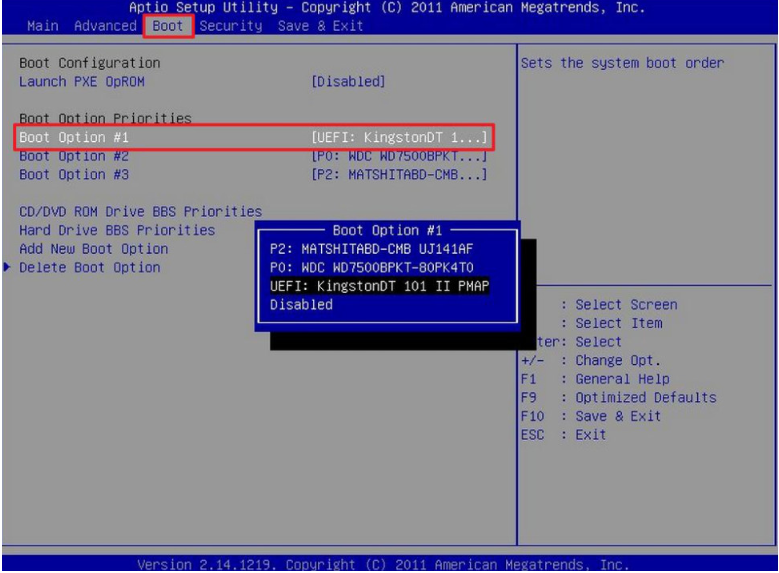
4、选择第一项pe系统进入。

5、在pe系统内打开小白装机工具,选择win11系统开始安装到系统c盘。
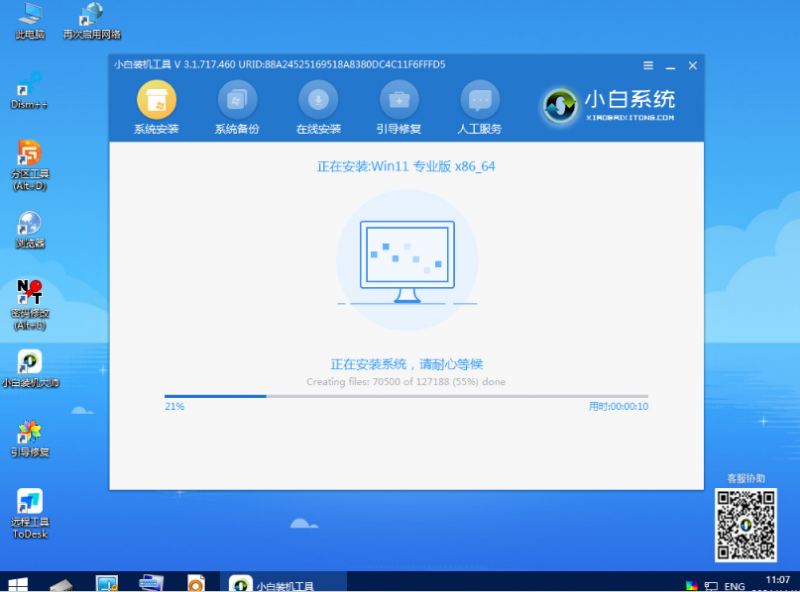
6、提示安装完成后,选择重启电脑。
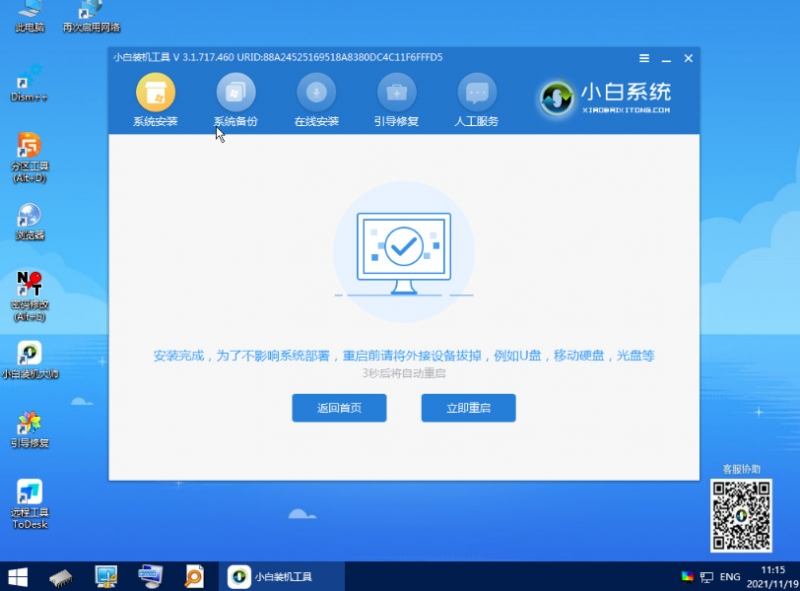
7、重启电脑后,等待进入到新的win11系统界面即表示安装完成。
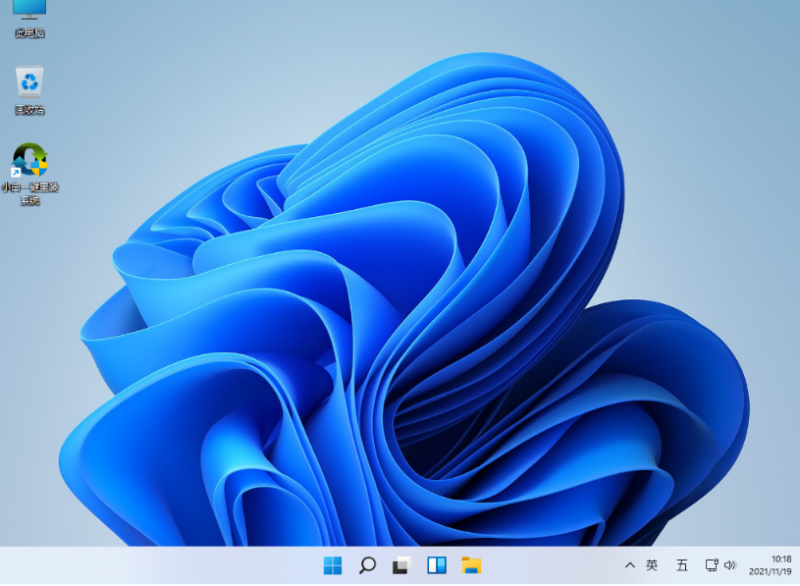
二、如果我们遇到的是提示TPM2.0支持的问题,那么我们使用替换文件的方法进行解决。具体如下:
1、首先,下载两个镜像文件,一个是win11的系统镜像文件,一个当前系统的镜像文件。
2、下载完成后,双击打开该文件,我们找到source。
3、将install.wim文件和appraiserres.dl拷贝进该source文件夹中。
4、替换后,我们再返回根目录运行setup,即可安装原版win11 iso镜像。

以上便是win11安装不符合要求怎么办的解决方法,希望能帮到大家。
![微软新系统win11发布了吗[多图]](https://img.jiaochengzhijia.com/uploadfile/2022/1224/20221224204853627.png@crop@160x90.png)
![参加win11内测的方法[多图]](https://img.jiaochengzhijia.com/uploadfile/2022/1224/20221224102452534.png@crop@160x90.png)
![怎么安装正版win11[多图]](https://img.jiaochengzhijia.com/uploadfile/2022/1223/20221223200051981.jpg@crop@160x90.jpg)
![3代酷睿装win11教程[多图]](https://img.jiaochengzhijia.com/uploadfile/2022/1222/20221222231250862.png@crop@160x90.png)
![win11release preview是什么 win11release preview频道详细介绍[多图]](https://img.jiaochengzhijia.com/uploadfile/2021/0817/20210817235150335.jpg@crop@160x90.jpg)
![win11任务栏异常的解决方法[多图]](https://img.jiaochengzhijia.com/uploadfile/2022/0903/20220903172519528.png@crop@240x180.png)
![win11 c4d安装的教程[多图]](https://img.jiaochengzhijia.com/uploadfile/2022/0328/20220328161925855.png@crop@240x180.png)
![GTX1050Ti显卡怎么样 GTX1050Ti显卡详细参数评测介绍[多图]](https://img.jiaochengzhijia.com/uploadfile/2021/0930/20210930104709560.jpg@crop@240x180.jpg)
![win11居中任务栏图标怎么变小 win11居中任务栏图标变小操作方法[多图]](https://img.jiaochengzhijia.com/uploadfile/2021/0714/20210714164134423.jpg@crop@240x180.jpg)